Luo MultiBoot USB -muistitikku YUMI Multiboot USB Creator -sovelluksella
Useimmilla IT-ammattilaisilla on mukanaan käynnistettävä USB -muisti , jossa on palautusohjelmisto, virustorjuntaohjelmisto(Antivirus) , käynnistyvä Linux(Bootable Linux) jne. Mutta ongelmana on, että he tarvitsevat useita USB -asemia jokaista näistä kuvista. No(Well) , tässä on ratkaisu: Käytä YUMI: a, Universal Multiboot Installer -asennusohjelmaa. (YUMI, a Universal Multiboot Installer. )YUMI (Your Universal Multiboot Installer) on MultibootISO(MultibootISOs) :n seuraaja .
Työkalun avulla voit luoda Multiboot USB Flash -aseman(Multiboot USB Flash Drive) , joka sisältää useita käyttöjärjestelmiä, virustorjuntaohjelmia, levyn kloonausta, diagnostiikkatyökaluja ja paljon muuta. Voit myös poistaa kuvia.
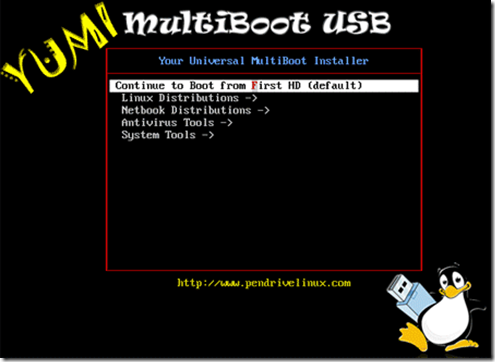
Kuinka luoda MultiBoot USB-muistitikku(MultiBoot USB Flash Drive)
- Suorita YUMI ja(YUMI and ) seuraa näytön ohjeita
- Suorita työkalu uudelleen lisätäksesi kuvia Driveen
- Käynnistä tietokone uudelleen asettamalla se käynnistymään USB - laitteelta
- Valitse(Menu) valikosta käynnistettävä(Boot) jakelu .
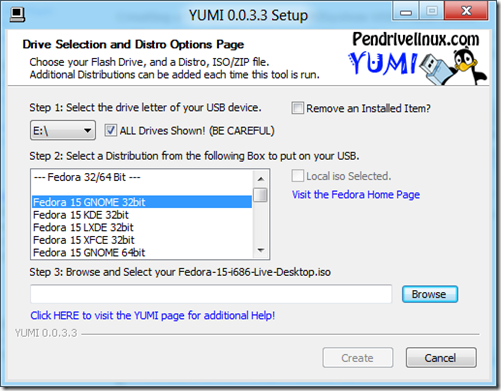
Sen kehittäjän mukaan se toimii näin:
YUMI (Your Universal Multiboot Installer) enables each user to create their own custom Multiboot UFD containing only the distributions they want, in the order by which they are installed. A new distribution can be added to the UFD each time the tool is run. If you run YUMI from the same location you store ISO downloads, they should be auto-detected, eliminating the need to browse for each ISO.
Windows-asennusohjelmat voivat aiheuttaa Ubuntun tai minkä tahansa (Ubuntu)Ubuntuun(Ubuntu) perustuvan remixin (IE Linux Mint ) roikkumisen käynnistyksen aikana. Pikakorjaus on nimetä väliaikaisesti uudelleen USB - laitteen juuresta löytyvä Windows SOURCES -kansio.(SOURCES)
Lisätietoja ja tukea saat viralliselta verkkosivustolta(official website) .
Related posts
Poista virus USB-muistitikulta komentokehotteen tai erätiedoston avulla
Näppäimistö ja hiiri lakkaavat toimimasta, kun USB-muistitikku liitetään
Salasanasuojattu USB-asema: Flash, kynäasema, irrotettavat asemat
Kuinka luoda Windows-käynnistettävä USB-muistitikku ISO:sta
USB Flash Drives Control -toiminnolla voit hallita irrotettavien USB-asemien käyttöä
Alusta ulkoinen kiintolevy tai USB-asema Windows PowerShellillä
10 kätevää työkalua USB-muistitikulle
Delete Volume -vaihtoehto harmaana USB-muistitikulle Windows 10:ssä
Ilmainen ohjelmisto Windows-tietokoneen lukitsemiseen ja avaamiseen USB-kynäaseman avulla
USB Disk Ejectorin avulla voit nopeasti poistaa USB-laitteita Windows 10:ssä
USB-muistitikku, jossa näkyy 0 tavua Windows 10:ssä
USB- tai ulkoinen asema näyttää väärän koon tai väärän kapasiteetin
Kuinka luoda käynnistettävä Windows 11 -USB-asema
Asenna, käynnistä ja suorita Mac OS X ulkoiselta kiintolevyltä
Ulkoinen kiintolevy ei näy tai sitä ei havaita Windows 11/10:ssä
Kirjoitussuojaus USB-muistitikku USB-kirjoitussuojalla
Etkö voi käynnistää Windowsia ulkoisen kiintolevyn ollessa kytkettynä?
Kiintolevy ei näy käynnistysvalikossa
USB-aseman ja Memory Stick -muistikortin alustaminen NTFS:llä
Kuinka suojata salasanalla USB-muistitikku
